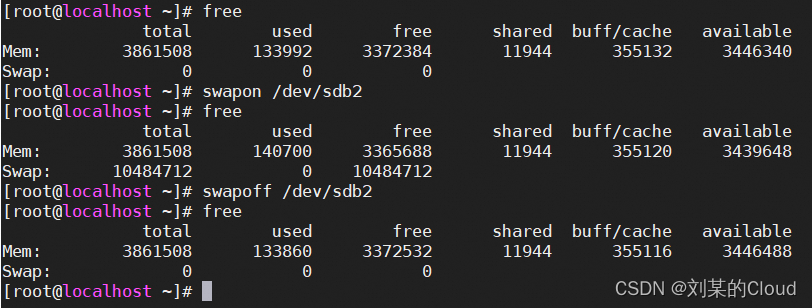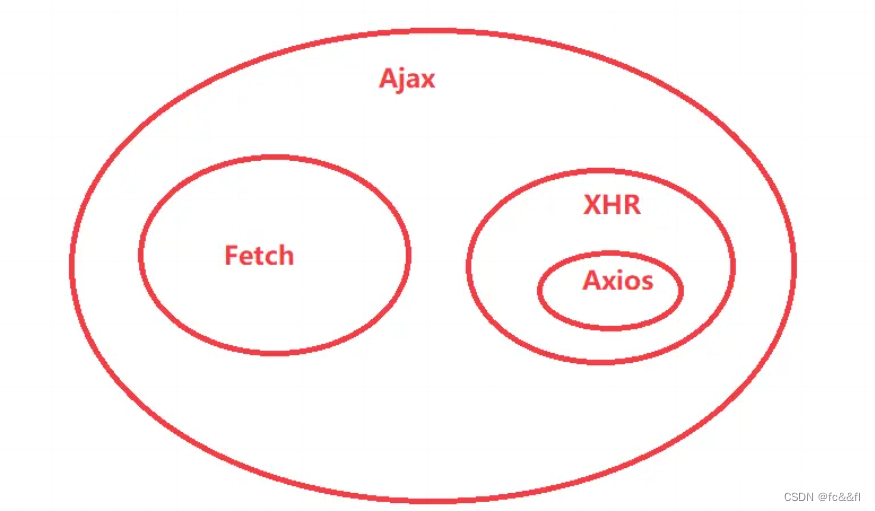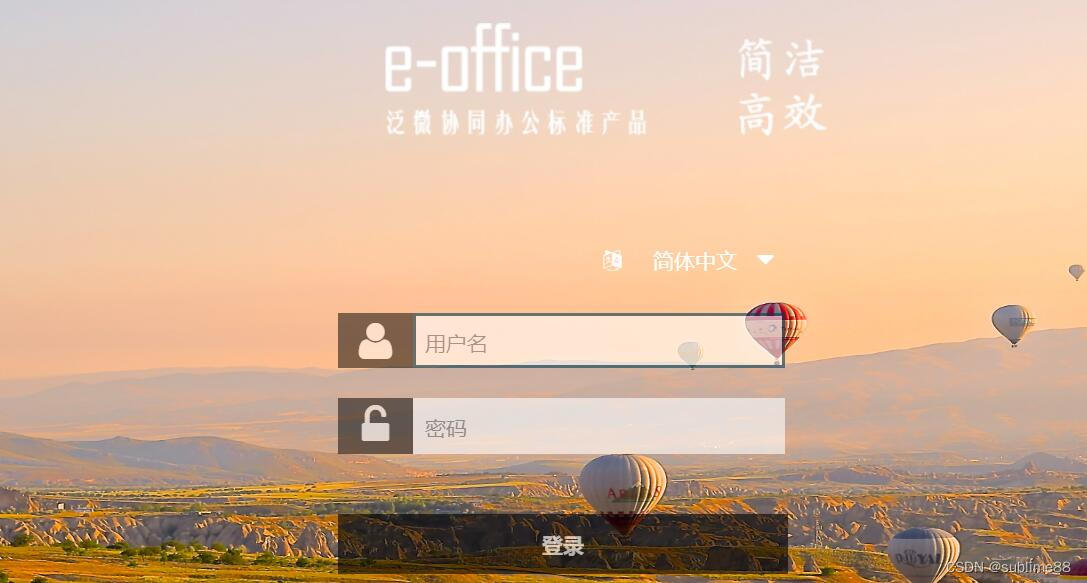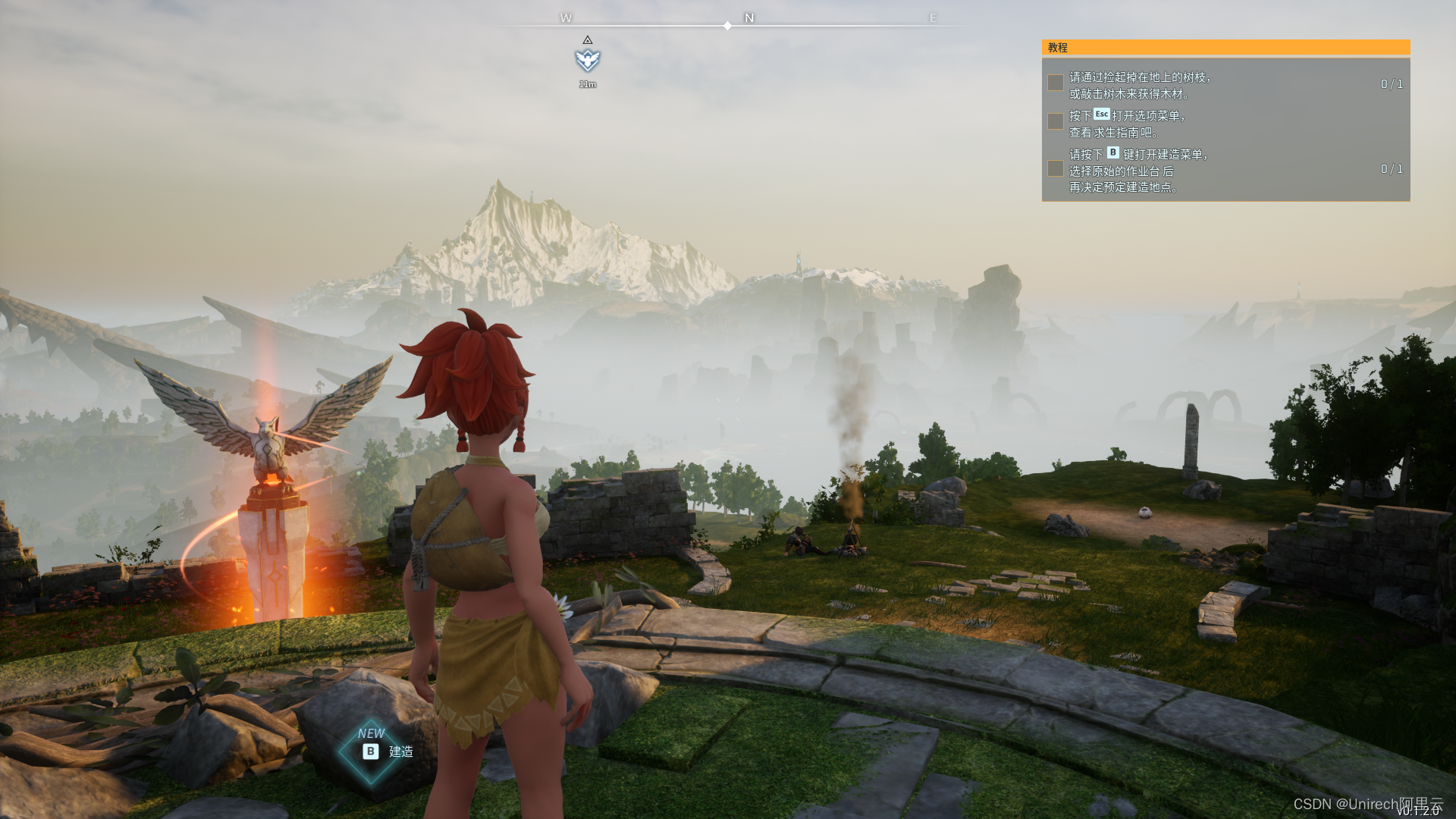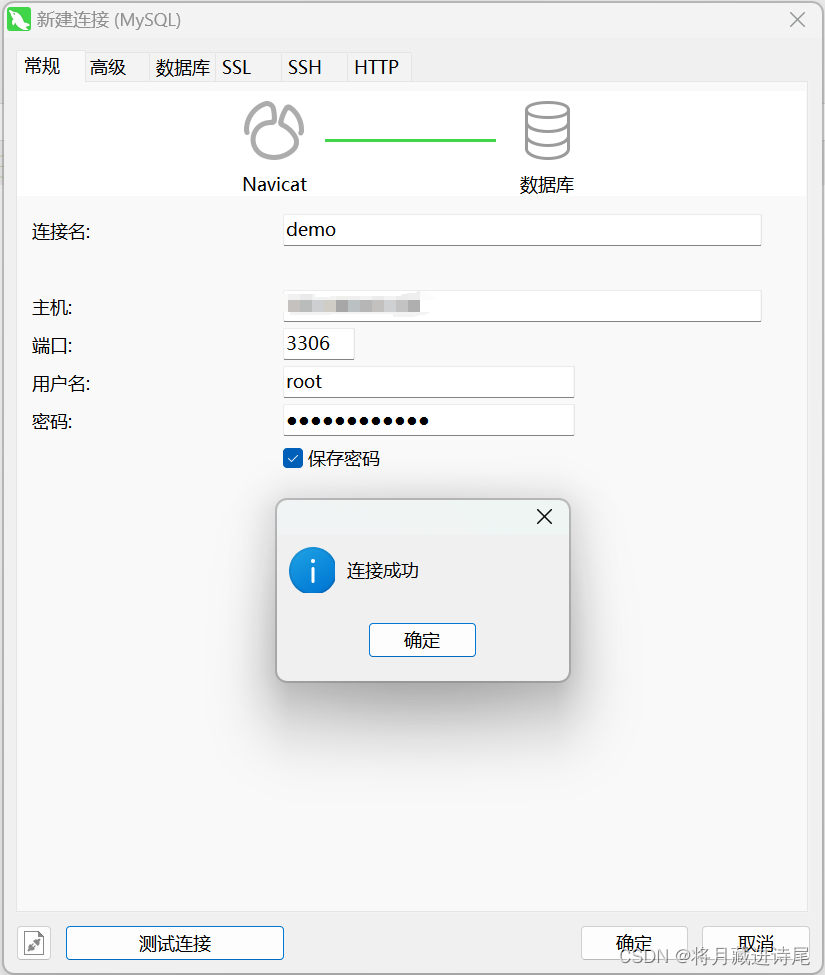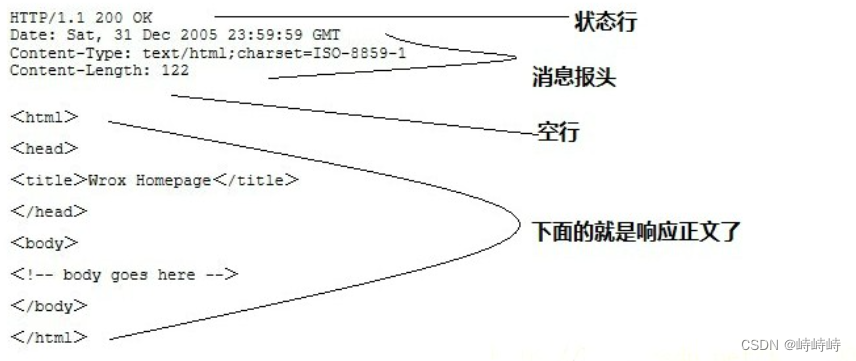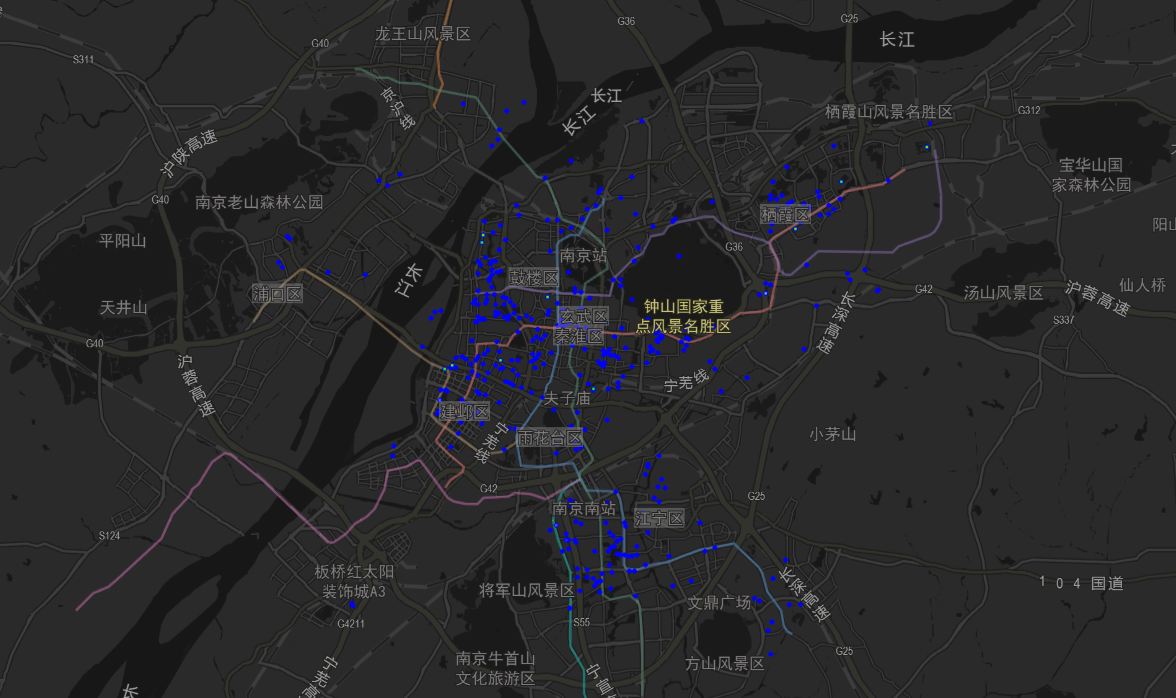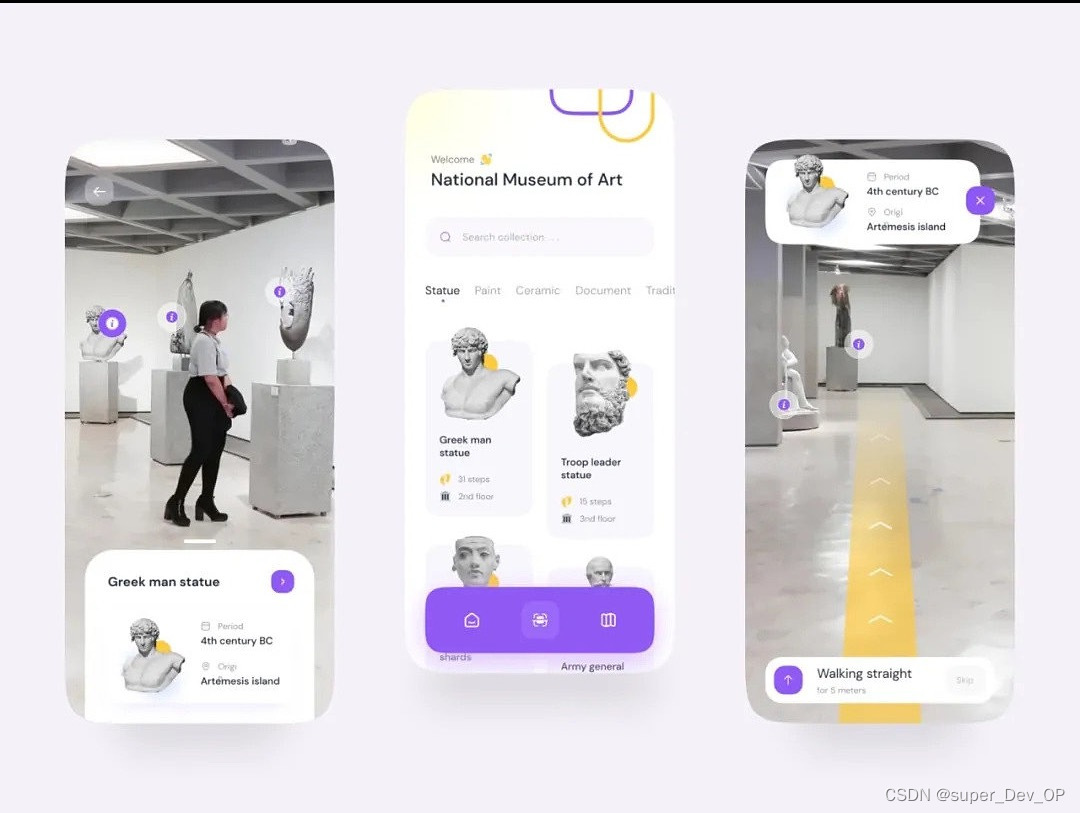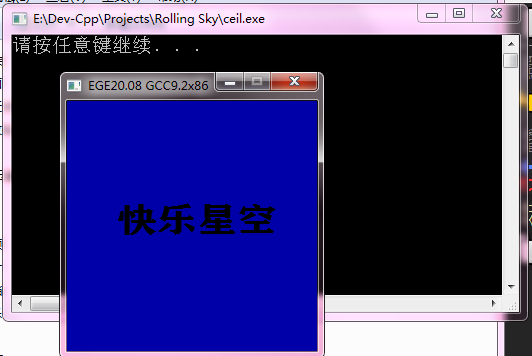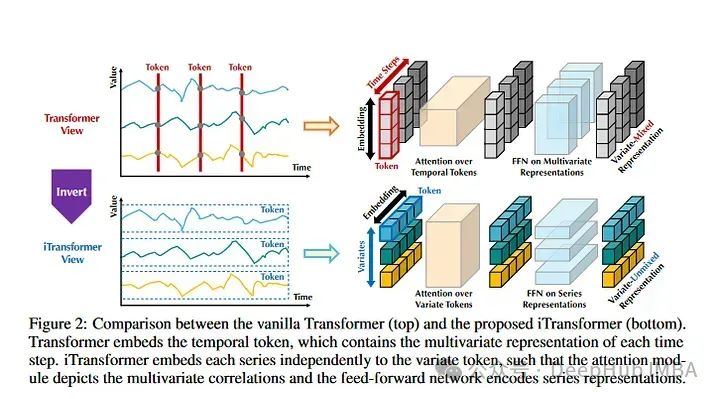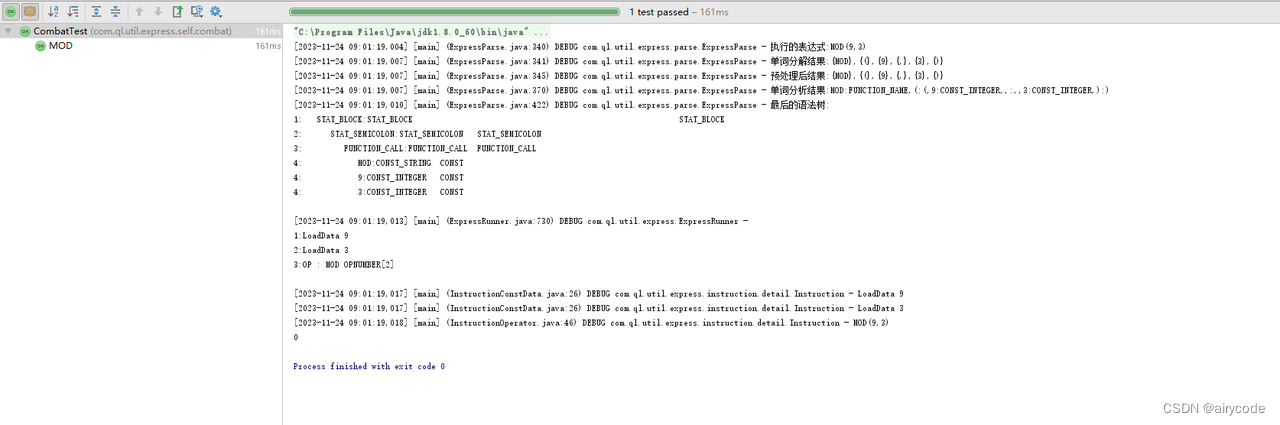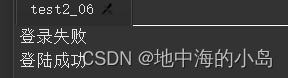目录
一、EXT4文件系统创建分区
1.使用 fdisk 分区
2.格式化写入文件系统
3.挂载
临时挂载
永久挂载
二、XFS文件系统创建分区
1.使用 gdisk 分区
2.格式化写入文件系统
3.挂载
临时挂载
永久挂载
三、创建swap分区
1.查看文件系统
2.新建swap分区
3.格式化分区
4.挂载swap分区
一、EXT4文件系统创建分区
1.使用 fdisk 分区
fdisk -l
#使用fdisk -l命令查看分区状态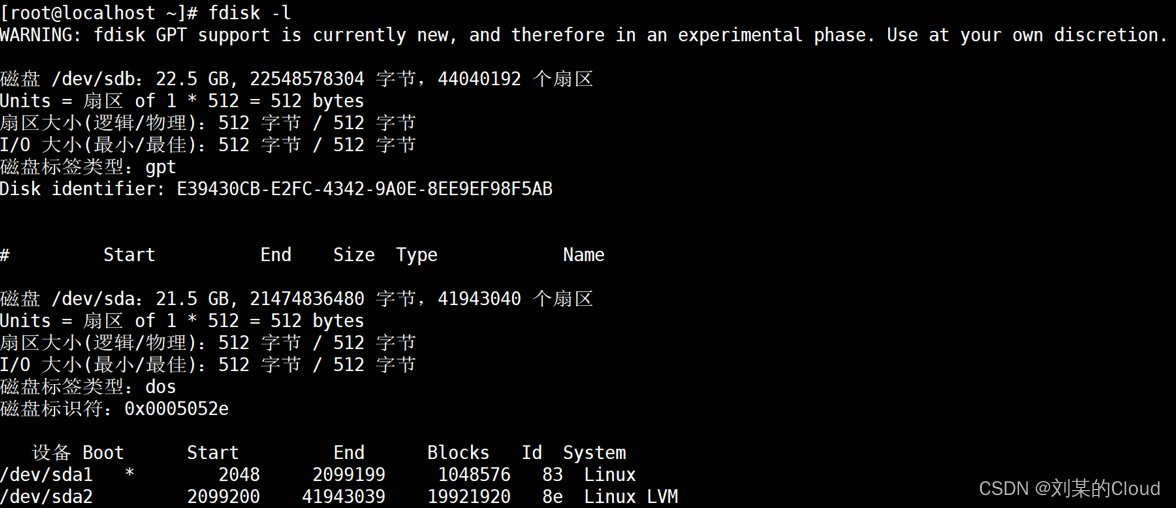
fdisk /dev/sdb1
#使用fdisk进行分区
-a: 切换分区启动标记 -b: 编辑bsd磁盘标签
-c: 切换dos兼容模式 -d: 删除分区
-l: 显示分区类型 -m: 显示帮助菜单
-o: 创建新的空分区表 -n: 新建分区
-p: 显示分区表信息 -q: 不保存退出
-s: 创建新的Sun磁盘标签 -v: 检验分区表
-w: 保存并退出 -x: 扩展功能
#若报错“Device or resource busy. The kernel still uses the old table.
#->The new table will be used at the nest reboot.”
#可执行partprobe解决或者reboot重启
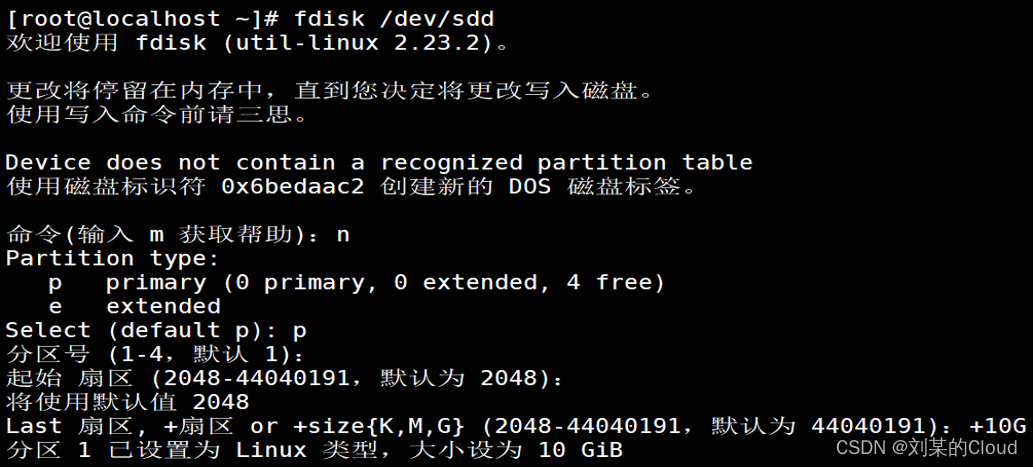
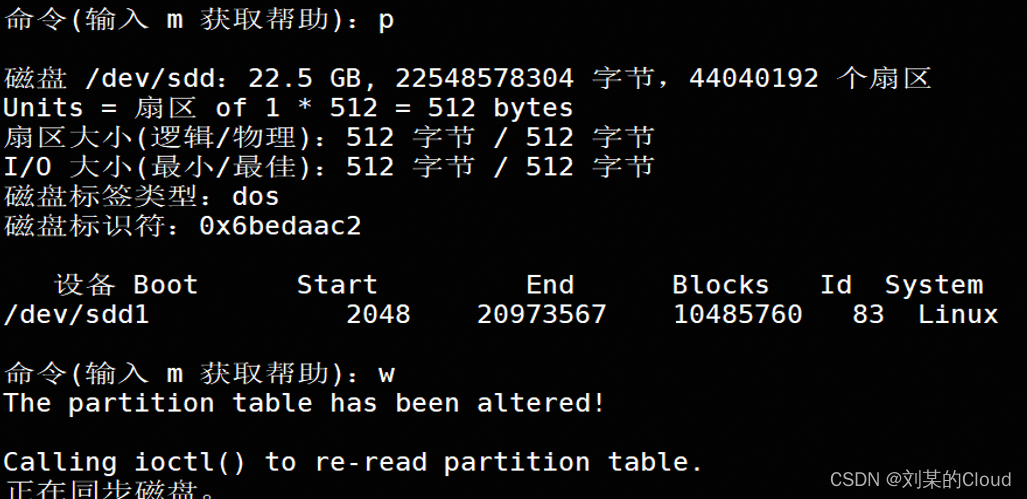
2.格式化写入文件系统
mkfs -t ext4 /dev/sdc1
#硬盘分区后,需要格式化写入文件系统才可以使用。注:扩展分区不可以格式化
#mkfs:创建文件系统
#格式:mkfs “-t 指定文件系统格式” 设备文件名
#Mkfs.ext4 设备文件名
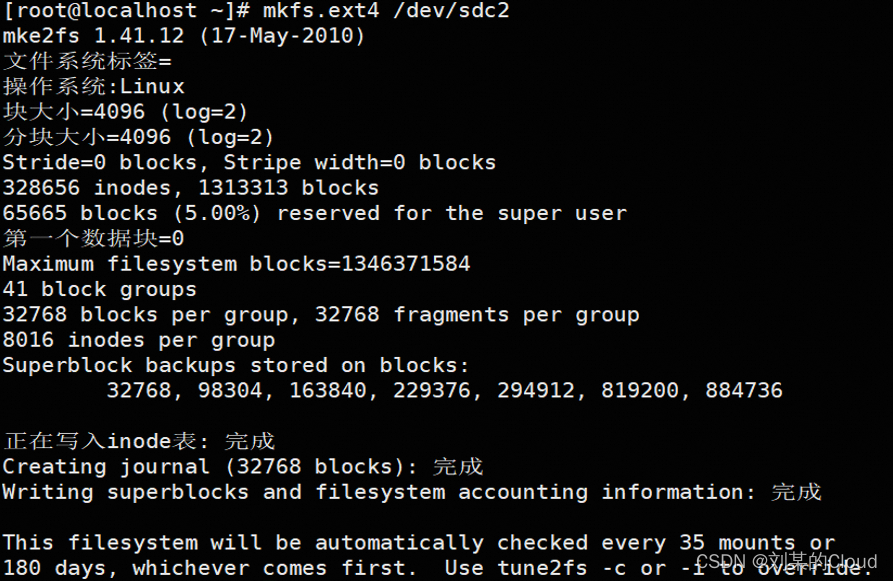
3.挂载
临时挂载
mkdir /media/disk1
#创建挂载目录
mount -t ext4 /dev/sdd1 /media/disk1
#将/dev/sdd1分区挂载到/media/disk1目录
df -h /dev/sdd1
#挂载并查看分区大小
永久挂载
vim /etc/fstab
#写入/etc/fstab文件,此文件为开机自动挂载文件
/dev/sdb1 /media/disk2 ext4 defaults 0 0
mount -a
#挂载并检测错误
df -h
#查看挂载详情 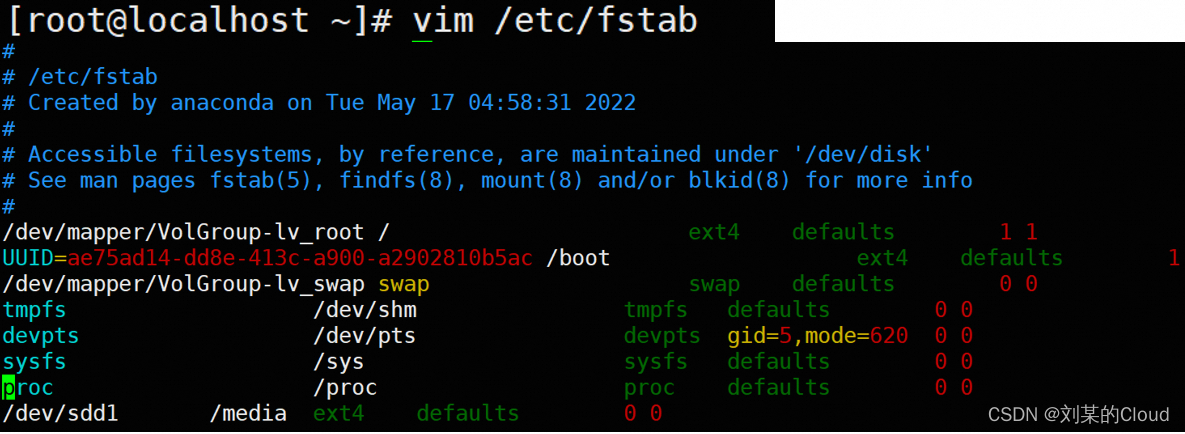

#UUID是设备唯一标识符,在更换硬盘时UUID随之更换,UUID的做为分区名就是为确保分区的唯一性。
二、XFS文件系统创建分区
1.使用 gdisk 分区
fdisk -l
#查看分区状态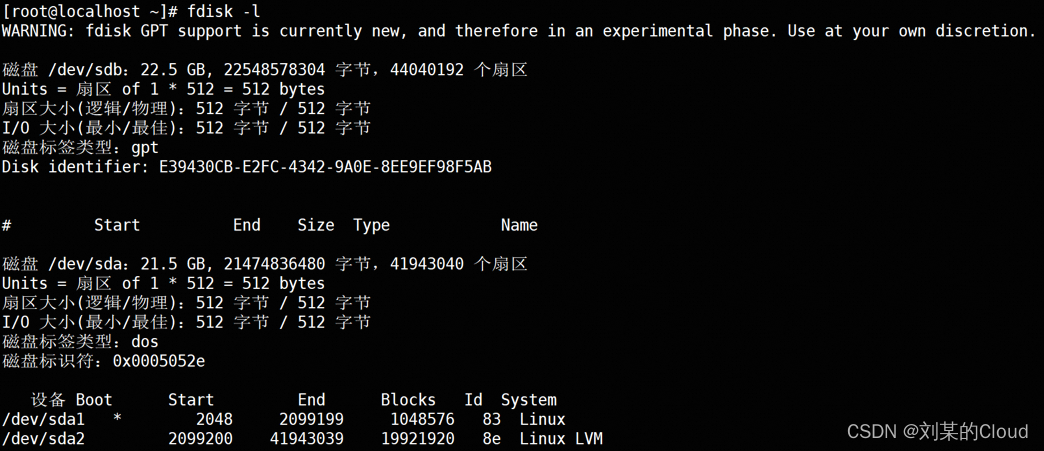
gdisk /dev/sdb
#对/dev/sdb进行分区
-a: 切换分区启动标记 -b: 编辑bsd磁盘标签
-c: 切换dos兼容模式 -d: 删除分区
-l: 显示分区类型 -m: 显示帮助菜单
-o: 创建新的空分区表 -n: 新建分区
-p: 显示分区表信息 -q: 不保存退出
-s: 创建新的Sun磁盘标签 -v: 检验分区表
-w: 保存并退出 -x: 扩展功能

2.格式化写入文件系统
mkfs -t xfs /dev/sdc1
或
mkfs.xfs /dev/sdc1
#格式化分区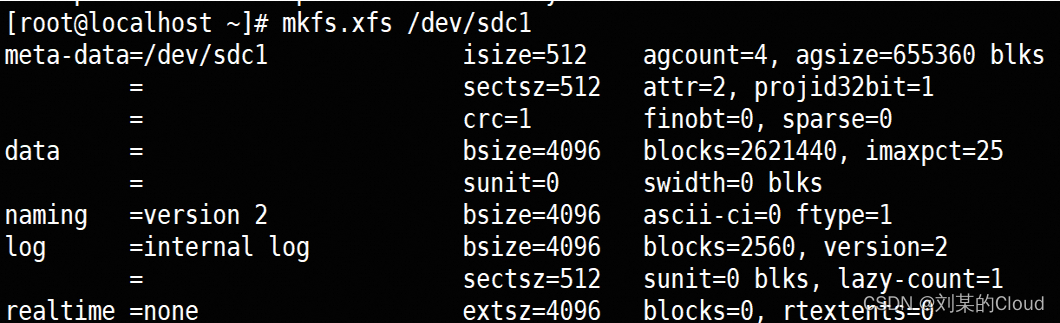
3.挂载
临时挂载
mount /dev/sdc1 /mnt
#将/dev/sdc1挂载到/mnt
df -h /dev/sdc1
永久挂载
vim /etc/fstab
/dev/sdc1 /mnt xfs defaults 0 0
mount -a
#根据/etc/fstab内容挂载并检测错误
df -h
#查看挂载信息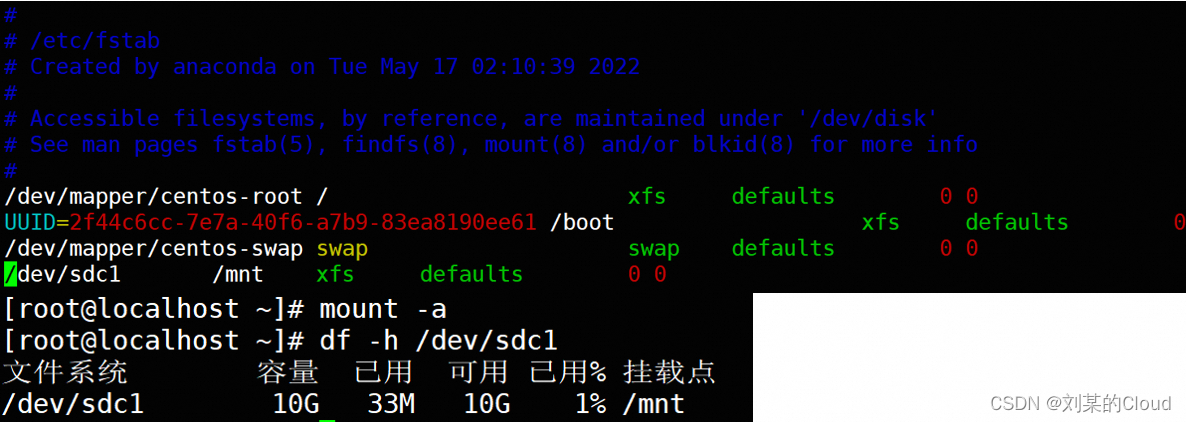
三、创建swap分区
1.查看文件系统
fdisk -l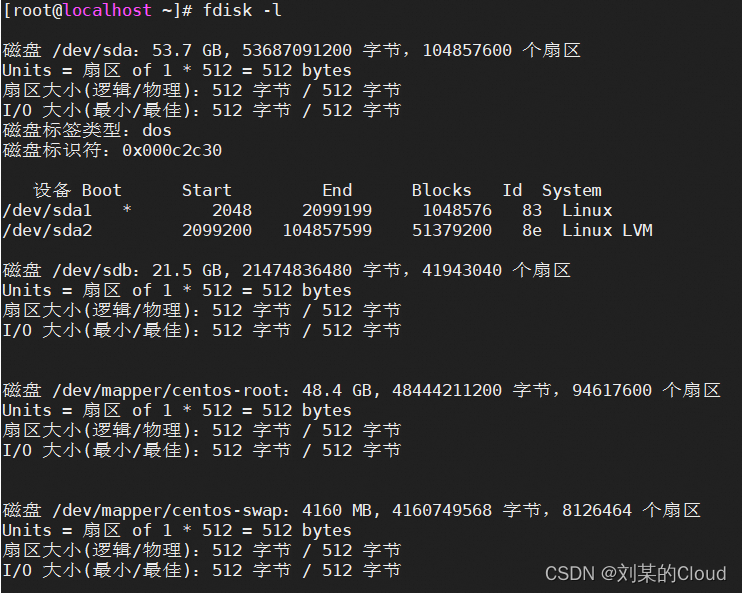
2.新建swap分区
gdisk /dev/sdb
#对/dev/sdc进行分区
#n新建一个分区
#Partition number:分区编号
#指定新分区的起始扇区,默认值是 2048,这个值是为了兼容和对齐的目的。也可以指定+500M。
#指定新分区的结束扇区,默认值为剩余所有空间。手动指定+10G,表示分区大小为10GB。
#8200为swap分区类型代码,使用L查看所有分区类型代码。默认8300,通用Linux文件系统分区类型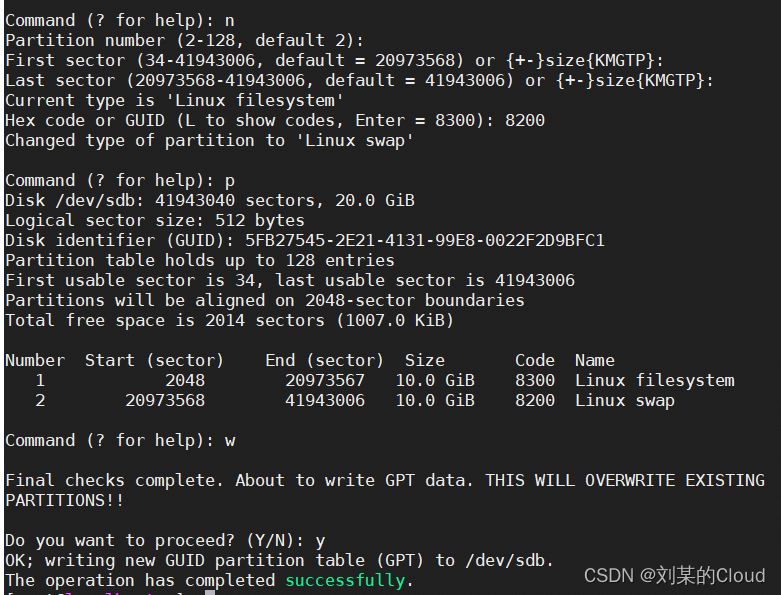
3.格式化分区
mkswap /dev/sdb2
#格式化swap分区
4.挂载swap分区
free
#查看系统内存使用量信息
swapon /dev/sdb2
#挂载swap分区
swapoff /dev/sdb2
#卸载swap分区